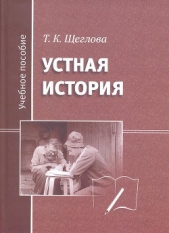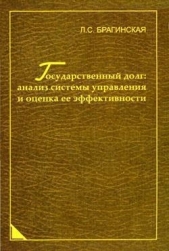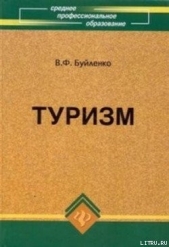Интерактивные доски и их использование в учебном процессе

Интерактивные доски и их использование в учебном процессе читать книгу онлайн
Раскрыты особенности работы с разными типами интерактивных досок (ACUVboard компании Promethean, SMART Board компании SMART Technologies Inc., Star Board компании Hitachi, InterWrite SchoolBoard компании GTCO CalcComp Inc., Mimio компании Virtual INK, QOMO компании QOMO HiteVision). Даны основные характеристики, описаны установка и настройка доски и ее программного обеспечения, возможности информационных ресурсов их программных комплексов. Особое внимание уделяется организационным и методическим аспектам обучения школьников и использованию интерактивных досок в разных предметных областях. Содержатся материалы по подготовке интегрированных уроков, организации проектной деятельности, созданию дидактических материалов.
На прилагаемом компакт-диске представлены многочисленные примеры использования интерактивных досок на основе как готовых продуктов, так и разработок учителей-практиков.
Для студентов педагогических вузов и колледжей и педагогов начального, среднего и высшего образования всех направлений.
Внимание! Книга может содержать контент только для совершеннолетних. Для несовершеннолетних чтение данного контента СТРОГО ЗАПРЕЩЕНО! Если в книге присутствует наличие пропаганды ЛГБТ и другого, запрещенного контента - просьба написать на почту [email protected] для удаления материала
На рис. 10.5 представлено задание «Собери пазлы. Опиши животных, изображенных на картинках». Для его разработки были использованы изображения животных и инструменты Текст, Фото экрана. В данном задании с помощью стилуса учащийся должен собрать из фрагментов изображения животных и описать их (рис. 10.6). Данное задание может быть предложено учащимся начальной школы на уроке окружающего мира. По аналогии можно разработать подобные задания для учащихся разных возрастов по различным предметам.


Алгоритм разработки задания «Собери пазлы. Опиши животных, изображенных на картинках»:
1. Запустите программу mimio Блокнот. Если программа предварительно была запущена, создайте новую страницу.
2. Активизируйте инструмент Текст и создайте надпись «Собери пазлы. Опиши животных, изображенных на картинках». Для надписи задайте шрифт и размер.
3. Заблокируйте надпись, чтобы избежать ее перемещения. Для этого щелчком правой кнопкой мыши по текстовой рамочке вызовите контекстное меню и выберите пункт Блокировать.
4. Откройте изображение первого животного в программе просмотра изображений и факсов.
5. Активизируйте инструмент Фото экрана.
6. Зажмите левую кнопку мыши и курсором выделите левый верхний угол изображения.
7. С помощью инструмента Выделение переместите фрагмент изображения на предполагаемое место.
8. Аналогично вставьте остальные фрагменты изображения на страницу mimio Блокнота.
На рис. 10.7 представлено интерактивное задание «В гостях у сказки. Расскажи сказку по картинке». Для его разработки были использованы иллюстрации к сказке «Петушок и бобовое зернышко» и инструменты Текст, Прожектор. В данном задании с помощью стилуса учащиеся должны последовательно перемещать световое пятно и, таким образом, открывать изображения, иллюстрирующие сюжет сказки (рис. 10.8). Задание может быть предложено учащимся начальной школы на уроке развития речи. По аналогии можно разработать подобные задания для учащихся разных возрастов по различным предметам.


Алгоритм разработки интерактивного задания «В гостях у сказки»:
1. Запустите программу mimio Блокнот. Если программа предварительно была запущена, создайте новую страницу.
2. Активизируйте инструмент Текст и создайте надписи «В гостях у сказки», «Расскажи сказку по картинке». Для надписей задайте шрифт и размер.
3. Заблокируйте надписи, чтобы избежать их перемещения. Для этого щелчком правой кнопкой мыши по текстовой рамочке вызовите контекстное меню и выберите пункт Блокировать.
4. Откройте папку с иллюстрациями к сказке и, выделив одно из изображений, перетащите его на страницу mimio Блокнота.
5. Аналогично вставьте остальные изображения на страницу mimio Блокнота.
6. Расставьте иллюстрации в необходимой последовательности с помощью инструмента Выделение. При необходимости измените размер изображений и заблокируйте их.
7. Активизируйте инструмент Прожектор. Задайте прожектору форму квадрата или скругленного прямоугольника.
На рис. 10.9 представлено интерактивное задание «Сказочный кроссворд». Для его разработки были использованы:
□ рисунки сказочных героев;
□ кроссворд, выполненный в программе Microsoft Office Word;
□ инструменты Текст, Перо, Затемнение.
В данном задании с помощью стилуса учащиеся должны вписать в кроссворд имена героев сказок, а затем отодвинуть вниз шторку, чтобы сравнить результаты с правильными ответами (рис. 10.10). Задание может быть предложено учащимся начальной школы на уроке развития речи. По аналогии можно разработать подобные задания для учащихся разных возрастов по различным предметам.


Алгоритм разработки задания «Сказочный кроссворд»:
1. Запустите программу mimio Блокнот. Если программа предварительно была запущена, создайте новую страницу.
2. Активизируйте инструмент Текст и создайте надпись «Сказочный кроссворд». Для надписи задайте шрифт и размер.
3. Заблокируйте надпись, чтобы избежать ее перемещения. Для этого щелчком правой кнопкой мыши по текстовой рамочке вызовите контекстное меню и выберите пункт Блокировать.
4. Откройте папку с иллюстрациями и, выделив одно из изображений, перетащите его на страницу mimio Блокнота.
5. Аналогично вставьте остальные изображения на страницу mimio Блокнота.
6. Расставьте иллюстрации в нужной последовательности с помощью инструмента Выделение. При необходимости измените размер изображений и заблокируйте их.
7. Активизируйте инструмент Затемнение: щелкните по пиктограмме Приложения на вертикальной панели инструментов и выберите пункт Инструмент затемнения.
8. Наведите курсор на верхнюю границу затемнения и задайте необходимую высоту.
На уроке:
1. Активизируйте инструмент Перо для нанесения аннотаций на страницу mimio Блокнота.
2. Закройте Инструмент затемнения, чтобы сравнить ответы.
На рис. 10.11 представлена интерактивная игра на развитие комбинаторных умений в работе со словами. Для ее разработки были использованы графические объекты и текст. В данном задании с помощью стилуса учащиеся должны из букв в слове «гастроном» сложить наибольшее количество новых слов (рис. 10.12). Задание может быть предложено учащимся начальной школы на уроке развития речи.


Алгоритм разработки задания на развитие комбинаторных умений в работе со словами:
1. Запустите программу mimio Блокнот. Если программа предварительно была запущена, создайте новую страницу.
2. Вставьте рисунок рамочки из собственной коллекции изображений. Для этого откройте папку с иллюстрациями и, выделив одно из изображений, перетащите его на страницу mimio Блокнота.
3. Активизируйте инструмент Текст и создайте надпись «Собери из букв в слове ГАСТРОНОМ наибольшее количество новых слов». Для надписи задайте необходимый шрифт и размер.
4. Заблокируйте рисунок и надпись, чтобы избежать их перемещения. Для этого щелчком правой кнопкой мыши по объектам вызовите контекстное меню и выберите пункт Блокировать.
5. Выведите на экран и активизируйте Сетку, воспользовавшись командой Вид → Сетка.
6. Активизируйте инструмент Текст и создайте надпись ГАСТРОНОМ так, чтобы каждая буква была отдельным текстовым объектом.
7. С помощью инструмента Выделение разместите все буквы на одной прямой на равном расстоянии друг от друга.
8. Выделите все буквы и щелчком по пиктограмме Копировать поместите группу объектов в буфер обмена.
9. Щелкните по пиктограмме Вставить, чтобы вставить скопированные объекты. Выполните это действие несколько раз. Копии слова будут располагаться каскадом.
На прилагаемом к книге компакт-диске в папке Дополнительные материалы к главе 10 размещены дополнительные материалы.
Выводы
Анализ опыта обучения педагогов использованию интерактивных досок в образовательной деятельности позволяет говорить об эффективности организации такого обучения в режиме «школьной команды». В этом случае освоение интерактивного оборудования внутри одного образовательного учреждения происходит за более короткий период времени. При этом польза такой формы обучения для образовательного учреждения очевидна: все созданные педагогами разработки формируют единый банк, который пополняется весь период обучения и в процессе посткурсового сопровождения.